- Wi-Fi 연결은 스마트 폰의 핵심 구성 요소이며 여러 다른 Wi-Fi 네트워크에 정기적으로 연결할 수 있습니다.
- 때로는 저장된 WiFi 암호를 확인해야하며 Android 및 iPhone 장치 모두에서 쉽게 수행 할 수 있습니다.
- 과거에 암호 및 암호 문제를 다루었으며 여기에서 이에 대해 읽을 수 있습니다. 전용 비밀번호 기사.
- 이와 같은 더 자세한 가이드를 찾고 계십니까? 우리에서 더 많은 것을 찾을 수 있습니다. 허브 방법.
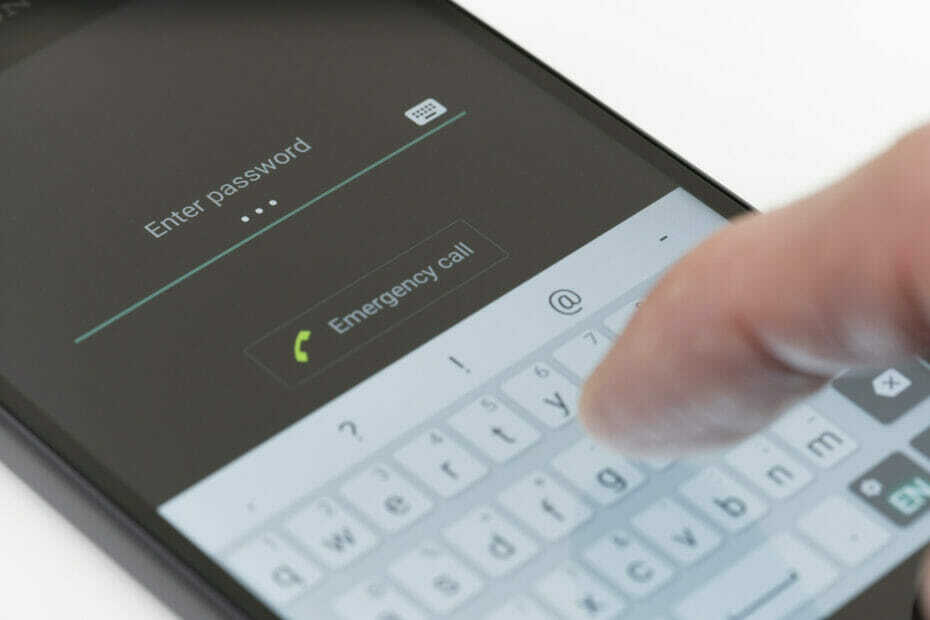
이 소프트웨어는 드라이버를 계속 실행하여 일반적인 컴퓨터 오류 및 하드웨어 오류로부터 안전하게 보호합니다. 간단한 3 단계로 모든 드라이버를 확인하세요.
- DriverFix 다운로드 (확인 된 다운로드 파일).
- 딸깍 하는 소리 스캔 시작 문제가있는 모든 드라이버를 찾습니다.
- 딸깍 하는 소리 드라이버 업데이트 새 버전을 얻고 시스템 오작동을 방지합니다.
- DriverFix가 다운로드되었습니다. 0 이번 달 독자.
Wi-Fi는 휴대 전화에서 가장 많이 사용되는 연결 유형이며 수십 개의 다른 Wi-Fi 네트워크에 연결되었을 것입니다.
하지만 저장된 Wi-Fi 비밀번호를 확인해야하는 경우도 있으며 Android와 iPhone 모두에서 쉽게 확인할 수있는 방법이 있습니다.
iPhone 및 Android에서 저장된 WiFi 비밀번호를 어떻게 볼 수 있습니까?
1. Wi-Fi 공유 옵션 사용
- Android 휴대 전화에서 설정> 네트워크 및 인터넷.

- 이제 선택 와이파이.

- 선택 저장된 네트워크 하단의 옵션을 누르거나 톱니 바퀴 아이콘 네트워크 이름 옆에 있습니다.

- 원하는 네트워크를 선택하십시오.
- 선택 공유 선택권.

- 요청하는 경우 신원을 확인하십시오.
- 이제 네트워크 비밀번호와 함께 QR 코드가 표시됩니다.

노트 : 이 방법은 Android 10 이상에서 작동합니다. 이전 버전의 Android에서는 기기를 루팅하고 타사 도구를 사용해야합니다.
2. 키 체인 동기화 기능 및 Mac 사용
- 이동 설정> iCloud> 키 체인 iPhone에서.
- 이제 활성화 iCloud 키 체인 특색.

- 데이터가 동기화 될 때까지 몇 분 정도 기다리십시오.
- Mac으로 이동하여 애플리케이션> 유틸리티 그리고 시작 키 체인 접근 거기에서.
- 에 키 체인 접근에서 암호를 보려는 Wi-Fi 네트워크의 이름을 입력하십시오.
- 결과 목록에서 Wi-Fi 네트워크를 두 번 클릭합니다.
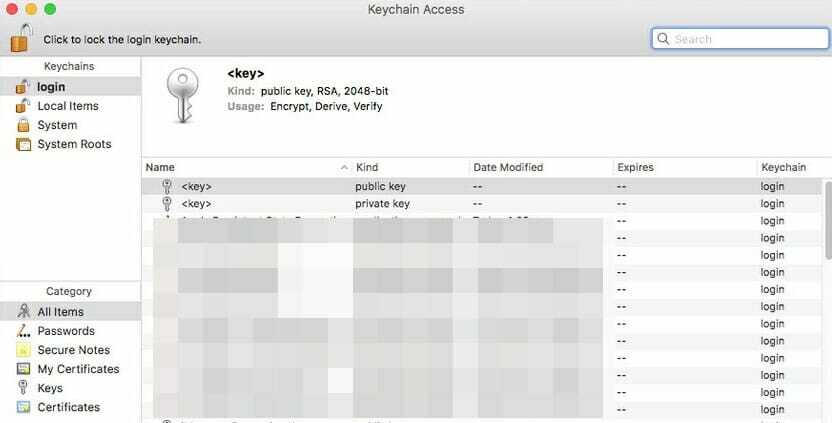
- 이제 확인 비밀번호 표시 확인란.
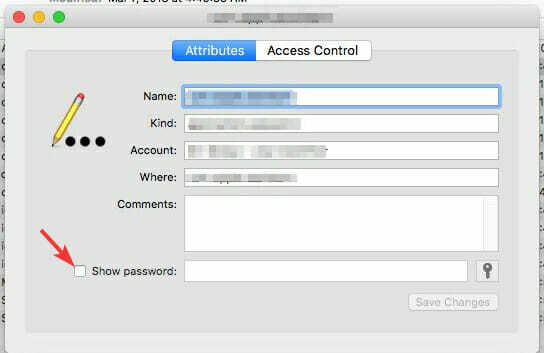
- 필요한 경우 관리자 암호를 입력하십시오.
- 그 후 네트워크 암호가 나타납니다.
이 방법이 작동하려면 Mac에서 iCloud 키 체인 동기화를 활성화해야합니다. 이를 수행하려면 다음 단계를 따르십시오.
- 클릭 사과 메뉴 선택 시스템 환경 설정.
- 고르다 iCloud.
- 확인하십시오 키 체인 확인됩니다. 선택되지 않은 경우 확인하고 동기화 될 때까지 몇 분 동안 기다립니다.
노트: 휴대 전화를 탈옥하고 타사 앱을 사용하지 않고는 iPhone에서 저장된 Wi-Fi 비밀번호를 볼 수 없으므로 이것이 최선의 합법적 인 방법입니다.
Android에서 저장된 WiFi 비밀번호를 보려면 저장된 네트워크 섹션으로 이동하여 원하는 네트워크에 대한 공유 옵션을 선택하기 만하면됩니다.
반면에 iPhone은 더 폐쇄적 인 시스템이며 저장된 Wi-Fi 암호를 보는 유일한 방법은 키 체인 동기화를 활성화 한 다음 Mac 컴퓨터에서 보는 것입니다.
![Windows 10에서 Android 휴대폰을 인식하지 못함 [전체 가이드]](/f/58c1bc1eab0f3bc047e2d3b0f718eca8.jpg?width=300&height=460)

